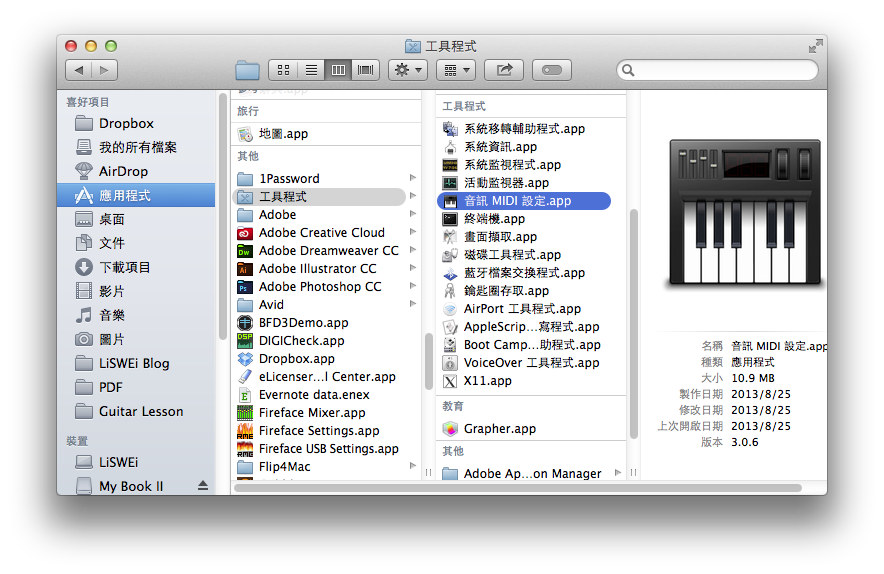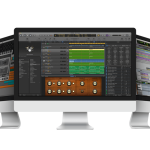I/O Setup:關於錄音時的 “聲音輸出” 與 “輸入”

在我們開始設定 I/O 之前,先簡單回顧一下在還沒有家用電腦之前,人們是怎麼製作音樂的(上圖)。在個人電腦還沒有普及以前,所有的樂器必須透過麥克風 》效果器 》在進入 Mixer 透過 Recorder 記錄下來。(註:電吉他則是經過效果器 》 音箱 》麥克風,再進到 Mixer。)
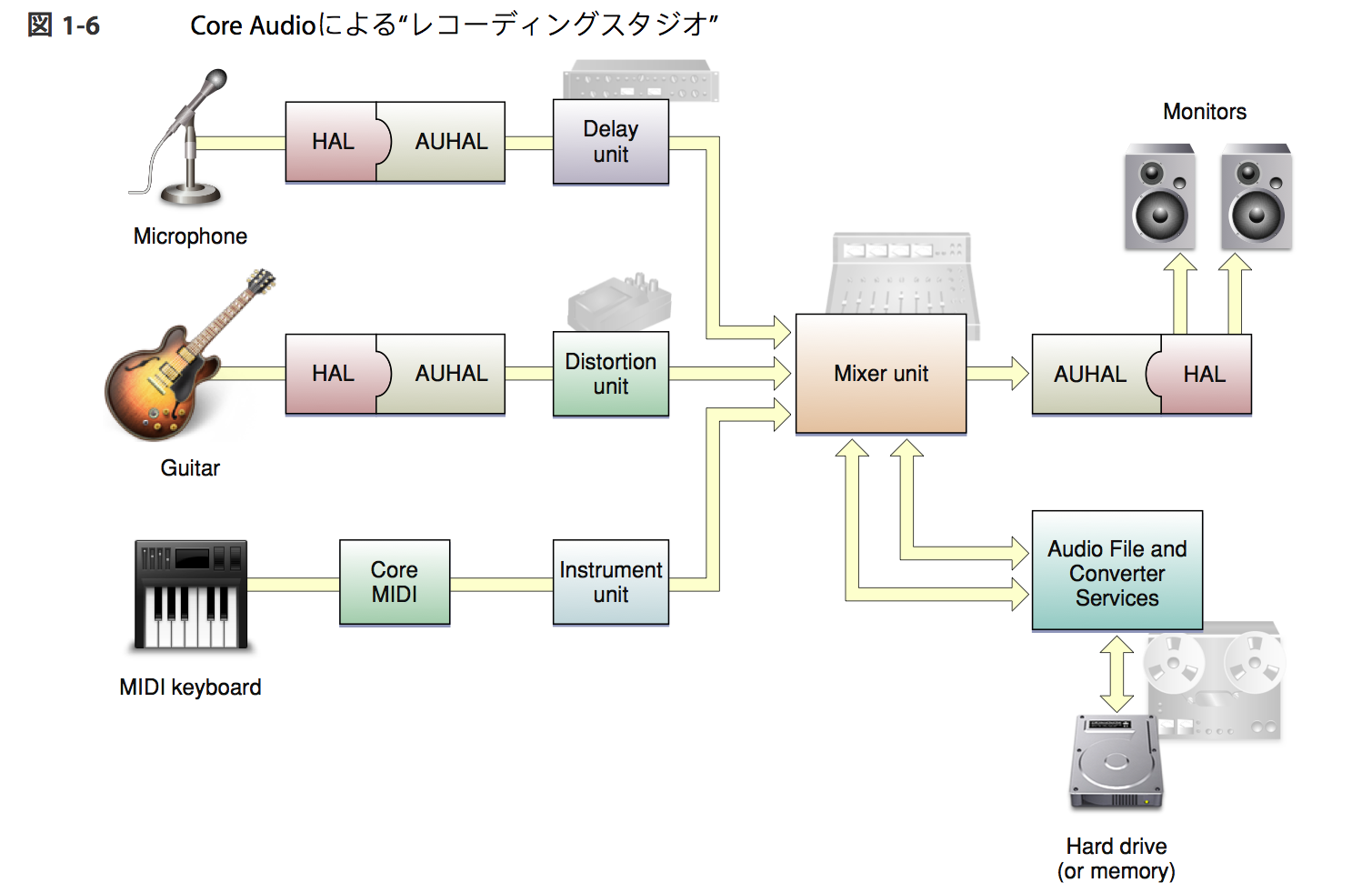
而現在的數位音樂(DTM:Desktop Music),則是以 ‘電腦運算‘ 來簡化原本 “傳統錄音’ 時所需的 “硬體設備” 與 “流程”。在過去,樂團或是音樂人,如果要製作一首夠水準的 Demo,可能需要一堆昂貴的器材,或是去租用好幾個小時的專業錄音室。但現在,可能只要一臺 “筆記型電腦” 和一臺 “Audio Interface” 就可以完成了。
About Audio Interface |什麼是 “錄音界面”?

簡單來說 Audio Interface 的工作就是負責處理 “聲音” 的輸出與輸入。一檯品質優良的 Audio Interface 能夠幫助你獲得:“高品質的聲音”、“零延遲的聲音傳遞”、“穩定的工作環境”。透過 Audio Interface 我們可以將 “吉他” 和 “麥克風” 所收到的聲音轉換成 “數位訊號”,并傳送到電腦記錄下來。
在 MAC 電腦中設定你的 Audio Interface
Step.1 將 Audio Interface 透過 “USB” 或 “Firewire“ 連接到電腦,並安裝相關附屬應用程式。
Step.2 進入 ”音頻 MIDI 設定“ 。路徑:應用程式 》 工具程式 》音訊 MIDI 設定
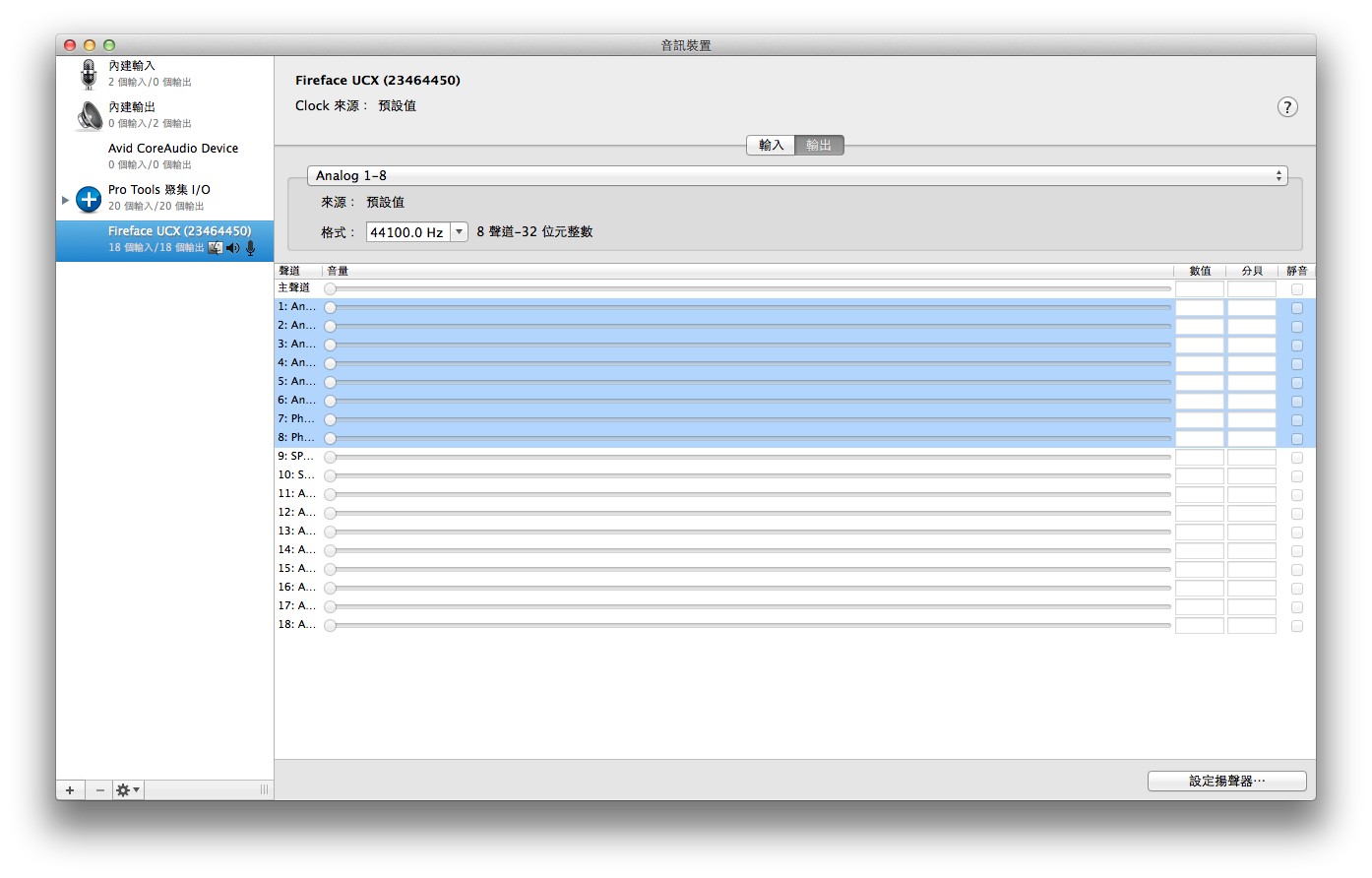
當你完成 “連接” 並安裝附屬應用程式後,請進入 “音訊 MIDI 設定” 。這時便可以在視窗的左欄中看見,此時所 MAC 所連接的所有音頻設備。(如上圖)當然,這表示你的 Mac 電腦已經偵測到當前的設備了。(註:關於 “內建輸入” 與 “內建輸入” 是 MAC 電腦內所安裝的基本音訊裝置,這意味著我們即使在沒有 Audio Interface 的情況下也可以開啓 Logic Pro 或 Pro Tools 來編輯、製作製作音樂。)
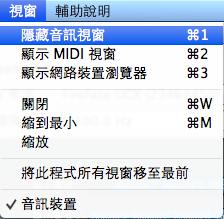
如果你沒有看見上圖的 “音訊視窗” ,請選擇 “Audio MIDI Setup” menu 中的 “顯示音訊視窗”。
快捷鍵:command + 1
關於 Logic Pro X 的 “聲音輸出” 與 “輸入” 設定
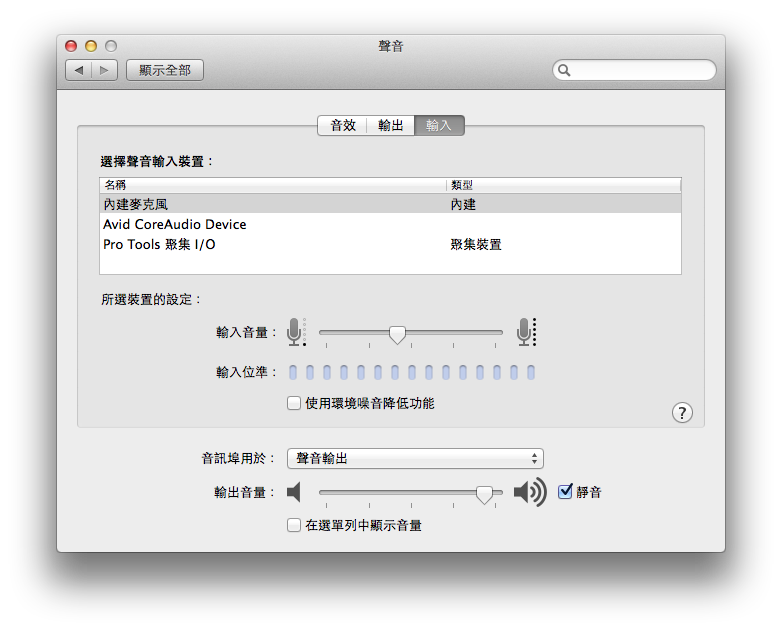
在一般的情況下 Logic Pro X 會自動套用你電腦目前所使用的聲音設定。
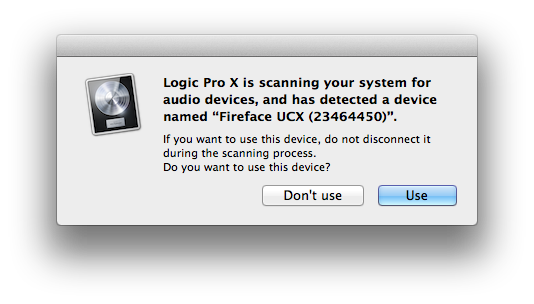
或是詢問你是否要更改成目前新增的設備(Audio Interface)。但如果你同時按裝
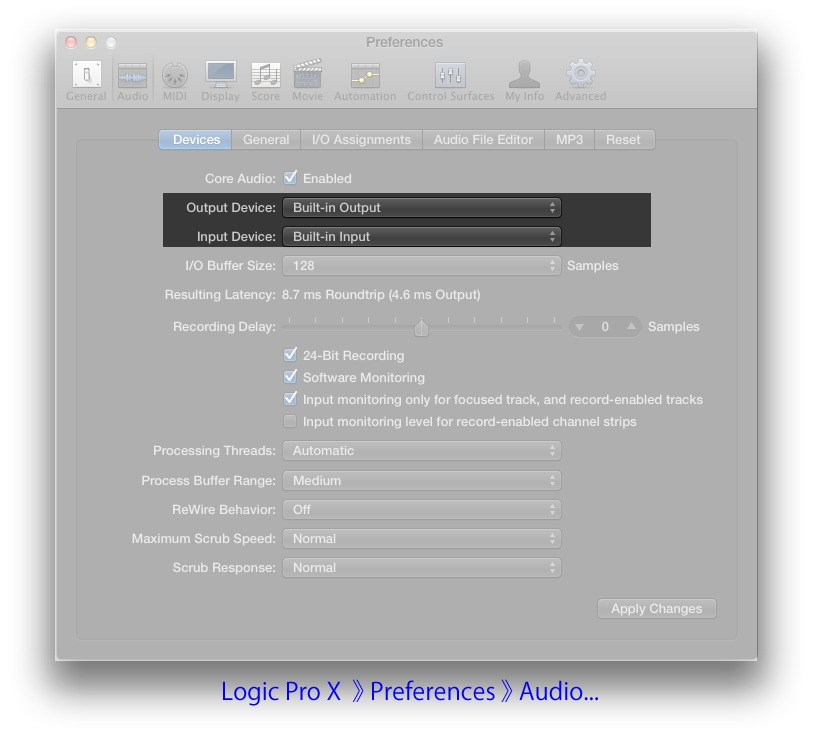
另外,如果你想單獨更換 Logic Pro 軟體內部的 I/O 設定,或是想暫時切換一下當前的 I/O 設定,只要進入 “Logic Pro X 》 Preferences 》 Audio ..” 頁面,就可以將 Output 與 Input 指定成你所希望的位置了。
關於 Logic Pro X
Logic Pro X 是一套是由美國蘋果公司(Apple Inc.)所研發販售的音樂製作軟體。在 Logic Pro X 中我們可以錄音、作曲、寫歌、甚至是完成一張專輯。另外 ,Logic Pro X 也支援 iPad 的遠端控制。用戶只要上 App Store 免費下載 Logic Remote 安裝後,即可透過 Wi-Fi 進行聲音的遠端遙控。
註:Logic Pro X 的販售價格為 Nt.5,990 ,目前尚未提供 Logic Pro 9 用戶更新的服務
相關鏈結
線上學習
在 2014 年未來的日子裡,我們將於每週的一、三、五,逐一分享一些關於 Logic Pro 的小技巧、以及使用心得。如果你還在猶豫該使用哪一套軟體來做音樂? 或是懶得看密密麻麻的使用手冊? 希望你能在 接下來的文章中找到答案。
擔心買了軟體卻不知道怎麼用嗎?歡迎加入我們!
感謝你的閱讀與分享
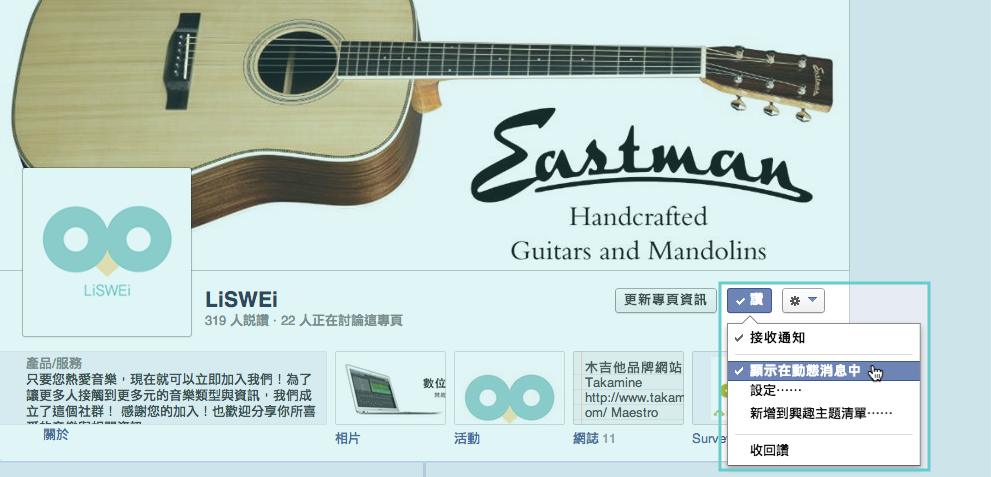
此文章是乃是個人的使用經驗,以及長久以來的資訊整理。如果你剛開始學【數位音樂】、【作曲】,或是正打算開始【寫歌】,希望上述的文章能對你有些幫助。如果你喜歡 LiSWEi 的文章,支持我們推動音樂的理念,請到我們的 FB 粉絲頁 設定「接受通知」跟「顯示於動態訊息」,這樣就可以持續收到 LiSWEi 精彩的文章以及豐富的資訊了。